3 طرق لتعطيل وضع السبات في Windows 7
يعد Hibernation أحد أوضاع توفير الطاقة على أجهزة الكمبيوتر التي تحتوي على نظام تشغيل عائلة Windows. ولكن في بعض الأحيان يكون مطلوبًا إيقاف تشغيله ، حيث لا يكون هناك مبرر دائمًا لاستخدام هذا الوضع. لنكتشف كيفية القيام بذلك لـ Windows 7.
اقرأ أيضا: كيفية تعطيل السبات في ويندوز 7
محتوى
كيفية إيقاف الإسبات
يوفر وضع Hibernation (انقطاع) وضع انقطاع طاقة كامل ، ولكنه يحفظ حالة النظام في وقت الفصل إلى ملف منفصل. وهكذا ، عند إعادة تشغيل النظام ، يتم فتح جميع المستندات والبرامج في نفس مكان الدخول في حالة السبات. وهو مناسب لأجهزة الكمبيوتر المحمولة ، وبالنسبة لأجهزة الكمبيوتر الثابتة ، نادرًا ما يتم الانتقال إلى وضع الإسبات عند الطلب. ولكن حتى في حالة عدم استخدام هذه الوظيفة على الإطلاق ، يتم إنشاء كائن hiberfil.sys افتراضيًا في الدليل الجذر لمحرك الأقراص C ، وهو المسؤول عن استعادة النظام بعد الخروج من وضع السبات. يستغرق الكثير من المساحة على القرص الصلب (في معظم الأحيان ، عدة جيجابايت) ، يساوي حجم إلى ذاكرة الوصول العشوائي النشطة. في مثل هذه الحالات ، تصبح مسألة تعطيل هذا الوضع وإزالة hiberfil.sys ذات صلة.
لسوء الحظ ، سيؤدي محاولة حذف الملف hiberfil.sys ببساطة إلى تحقيق النتائج المتوقعة. يحظر النظام الإجراءات لإرسالها إلى المهملات. ولكن حتى لو كان من الممكن حذف هذا الملف ، فسيتم إعادة صياغته على الفور. ومع ذلك ، هناك العديد من الطرق الموثوقة لإزالة hiberfil.sys وتعطيل وضع الإسبات.

الطريقة الأولى: تعطيل وضع الإسبات التلقائي
يمكن جدولة الانتقال إلى حالة الإسبات في إعدادات عدم نشاط النظام لفترة معينة. في هذه الحالة ، بعد الوقت المحدد ، إذا لم يتم إجراء أي تلاعب على الكمبيوتر ، فسيتم إدخال الحالة المسماة تلقائيًا. دعونا نرى كيف لتعطيل هذا الوضع.
- انقر فوق ابدأ . انقر فوق "لوحة التحكم" .
- انتقل إلى قسم "الأجهزة والصوت" .
- حدد "تكوين السبات" .
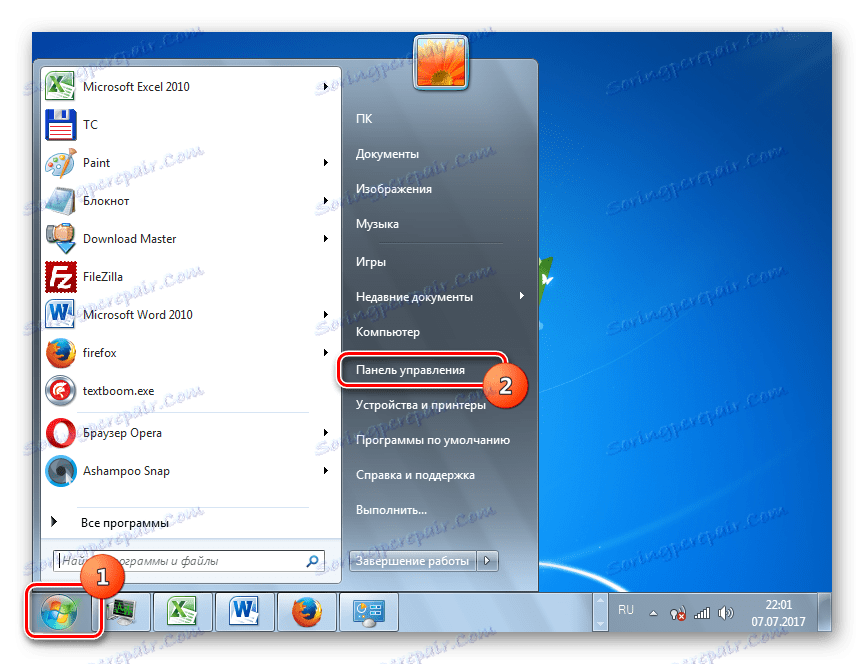
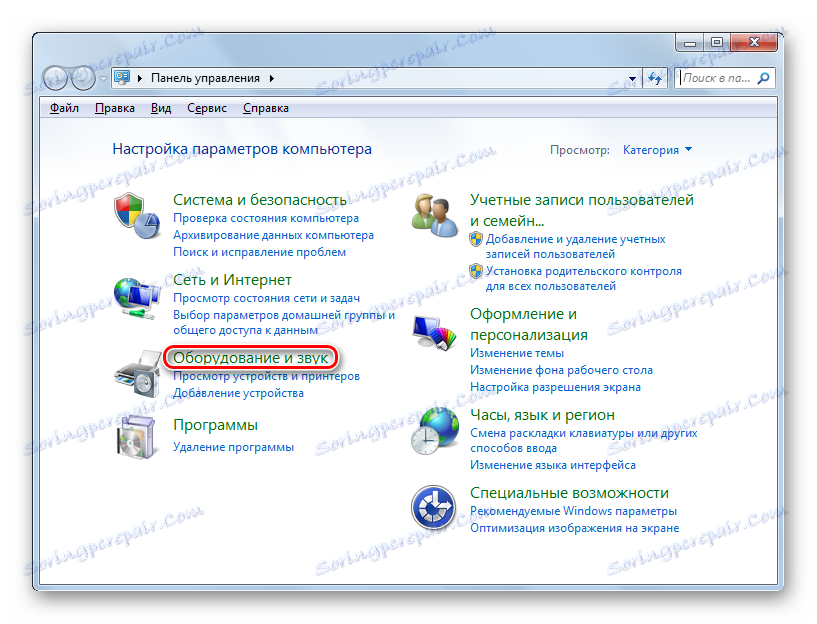
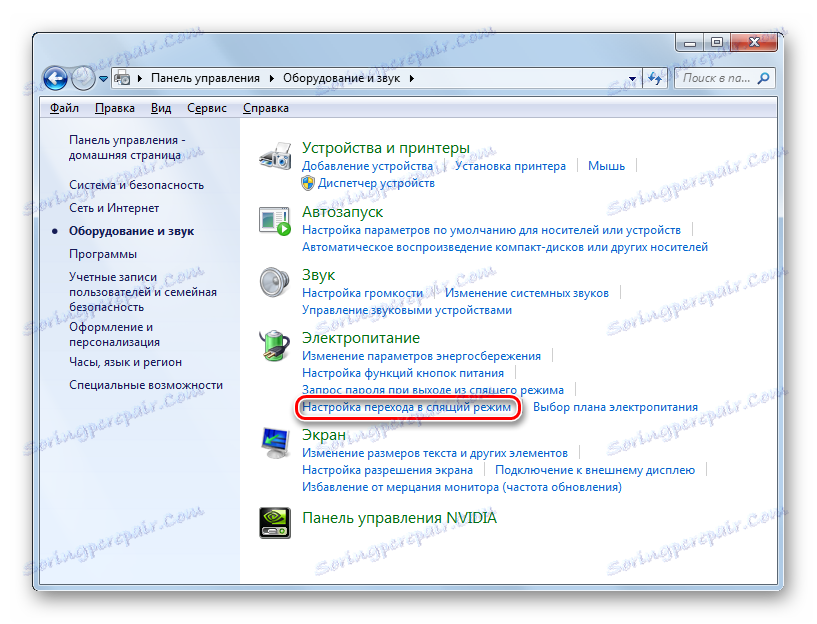
يمكن الوصول إلى النافذة التي تحتاج إليها بطريقة أخرى. للقيام بذلك ، استخدم أداة "تشغيل" .
- استدعاء الأداة المحددة عن طريق الضغط على Win + R. المطرقة في:
powercfg.cplانقر فوق موافق .
- سوف يتم الانتقال إلى نافذة اختيار خطة الطاقة الكهربائية. يتم وضع علامة على خطة الطاقة النشطة باستخدام زر الاختيار. انقر على يمينها على "إعداد خطة الطاقة" .
- في النافذة المفتوحة لإعدادات خطة الطاقة الكهربائية الحالية ، انقر فوق "تغيير إعدادات الطاقة الإضافية" .
- يتم تنشيط أداة المعلمات الطاقة الكهربائية الإضافية للخطة الحالية. انقر على البند "حلم" .
- في القائمة المعروضة من ثلاثة عناصر ، حدد "Hibernate after" .
- يتم عرض قيمة حيث يتم تحديدها ، بعد فترة ما بعد بدء تشغيل الكمبيوتر غير نشط ، ستدخل حالة الإسبات. انقر فوق هذه القيمة.
- تفتح منطقة "الحالة (دقيقة)" . لتعطيل وضع الإسبات التلقائي ، قم بتعيين هذا الحقل إلى "0" أو انقر فوق رمز المثلث السفلي حتى يتم عرض الحقل "أبدًا" . ثم انقر فوق " موافق" .
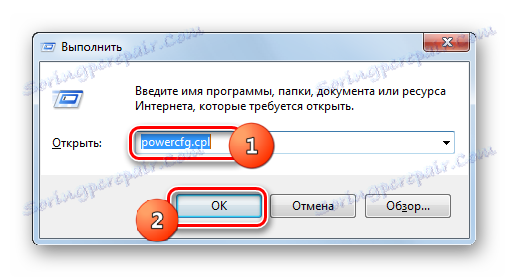

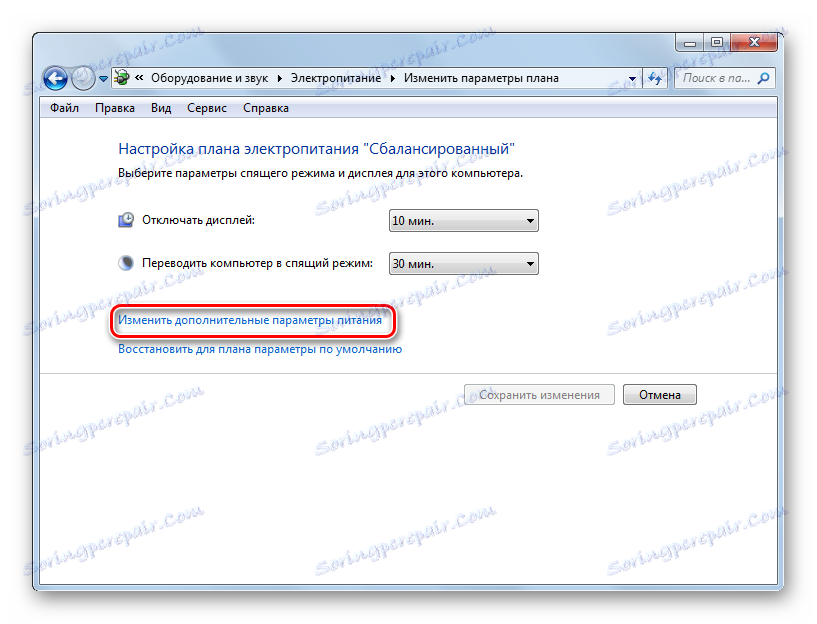


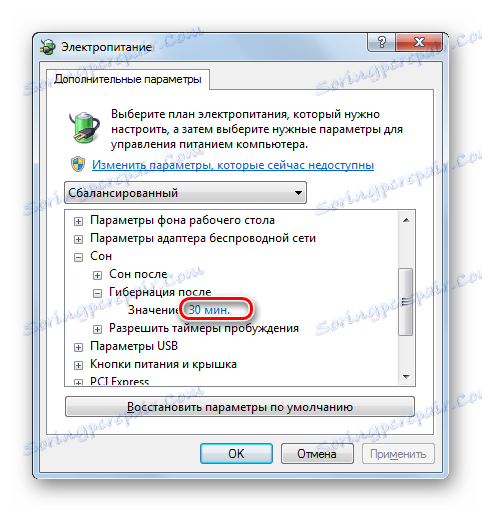

وبالتالي ، سيتم تعطيل القدرة على الدخول تلقائيًا إلى حالة السبات بعد فترة معينة من عدم نشاط الكمبيوتر. ومع ذلك ، يظل من الممكن إدخال هذه الحالة يدويًا من خلال قائمة "ابدأ" . بالإضافة إلى ذلك ، هذه الطريقة لا يحل المشكلة مع الكائن hiberfil.sys ، والتي لا تزال موجودة في الدليل الجذر لمحرك الأقراص C ، تحتل قدرا كبيرا من مساحة القرص. كيفية حذف هذا الملف ، أثناء تحرير المساحة الحرة ، سنتحدث عن الطرق التالية.
الطريقة 2: سطر الأوامر
يمكنك تعطيل الإسبات عن طريق إدخال أمر معين في سطر الأوامر. يجب تشغيل هذه الأداة نيابة عن المسؤول.
- انقر فوق ابدأ . ثم انتقل إلى "كل البرامج" .
- في القائمة ، ابحث عن المجلد "قياسي" وانتقل إليه.
- يتم فتح قائمة بالتطبيقات القياسية. انقر على اسم "سطر الأوامر" مع زر الفأرة الأيمن. في القائمة الموسعة ، انقر فوق "تشغيل كمسؤول" .
- يتم تشغيل نافذة واجهة سطر الأوامر.
- نحن بحاجة إلى إدخال أي من هذين التعبيرين:
Powercfg /Hibernate offأو
powercfg -h offلتجنب ضرب تعبير يدويًا ، انسخ أيًا من الأوامر الواردة أعلاه من الموقع. ثم انقر فوق شعار سطر الأوامر في نافذته في الزاوية اليسرى العليا. في القائمة المنسدلة ، انتقل إلى "تعديل" ، وفي القائمة الإضافية ، حدد "لصق" .
- بعد لصق التعبير ، اضغط على Enter .
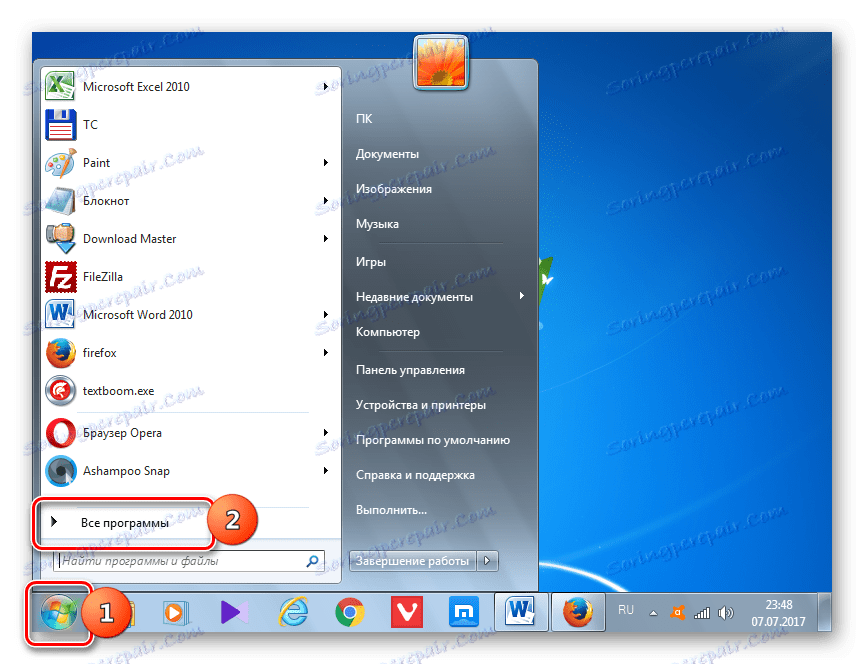
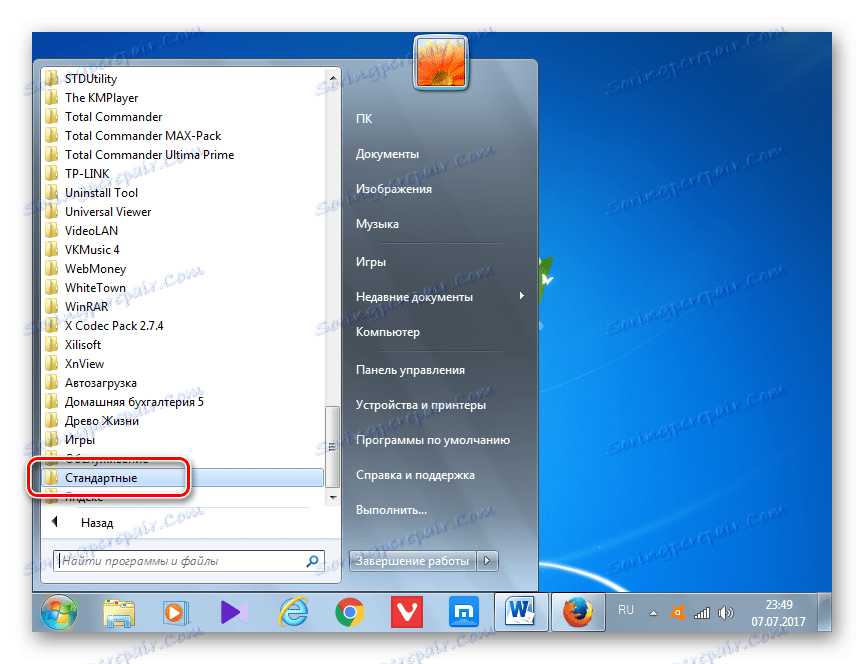
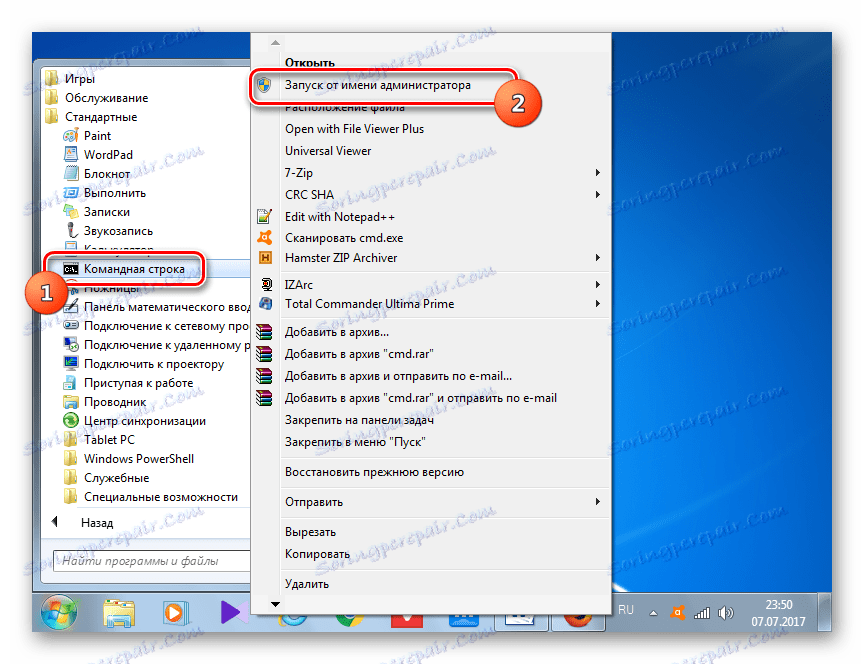
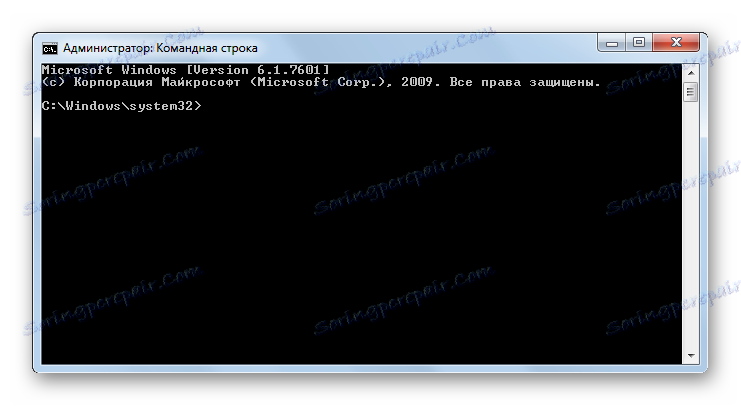
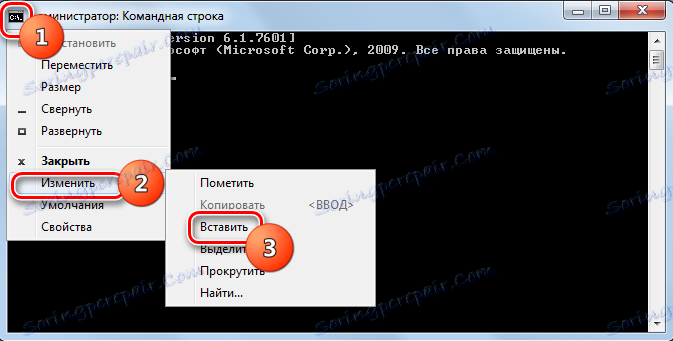
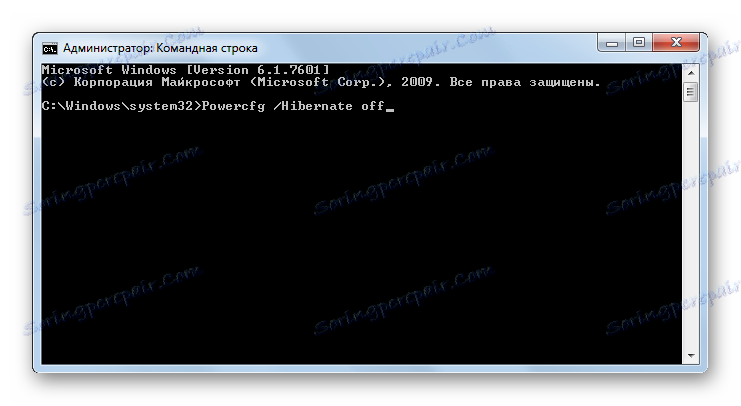
بعد الإجراء المحدد ، سيتم إيقاف تشغيل الإسبات ، وسيتم حذف الكائن hiberfil.sys ، والذي سيوفر مساحة على محرك الأقراص الثابتة للكمبيوتر. لهذا ، لا تحتاج حتى إلى إعادة تشغيل جهاز الكمبيوتر.
الدرس: كيفية تفعيل سطر الأوامر في ويندوز 7
الطريقة الثالثة: سجل النظام
تتضمن طريقة أخرى لتعطيل وضع الإسبات معالجة سجل النظام. قبل البدء في العمليات فيه ، يوصى بشدة بإنشائه نقطة الاسترداد أو نسخة احتياطية .
- يتم الانتقال إلى نافذة محرر التسجيل عن طريق إدخال الأمر في نافذة "Run" . نحن نسميها بالضغط على Win + R. نحن ندخل:
regedit.exeانقر فوق "موافق" .
- يبدأ إطار محرر التسجيل. باستخدام أداة تنقل الأشجار الموجودة في جانب النافذة ، تنقل خلال الأقسام التالية: "HKEY_LOCAL_MACHINE" ، "System" ، "CurrentControlSet" ، "Control" .
- بعد ذلك ، انتقل إلى قسم "الطاقة" .
- بعد ذلك ، يظهر عدد من المعلمات في الجزء الأيسر من إطار محرر التسجيل. انقر نقراً مزدوجاً فوق زر الماوس الأيسر ( LMB ) بواسطة اسم المعلمة "HiberFileSizePercent" . تحدد هذه المعلمة حجم كائن hiberfil.sys كنسبة مئوية من حجم ذاكرة الوصول العشوائي للكمبيوتر.
- يتم فتح الأداة لتغيير المعلمة HiberFileSizePercent. في حقل القيمة ، أدخل 0 . انقر فوق موافق .
- انقر نقرًا مزدوجًا فوق LMB باسم المعلمة HibernateEnabled .
- في مربع تحرير هذه المعلمة ، أدخل 0 في حقل القيمة وانقر فوق موافق .
- بعد ذلك ، يجب إعادة تشغيل جهاز الكمبيوتر ، لأنه قبل هذا التغيير لا نافذة المفعول.
وهكذا ، باستخدام المعالجات في سجل النظام ، قمنا بتعيين حجم ملف hiberfil.sys إلى صفر وتعطيل القدرة على بدء الإسبات.
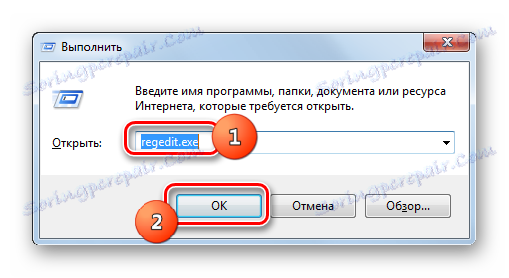
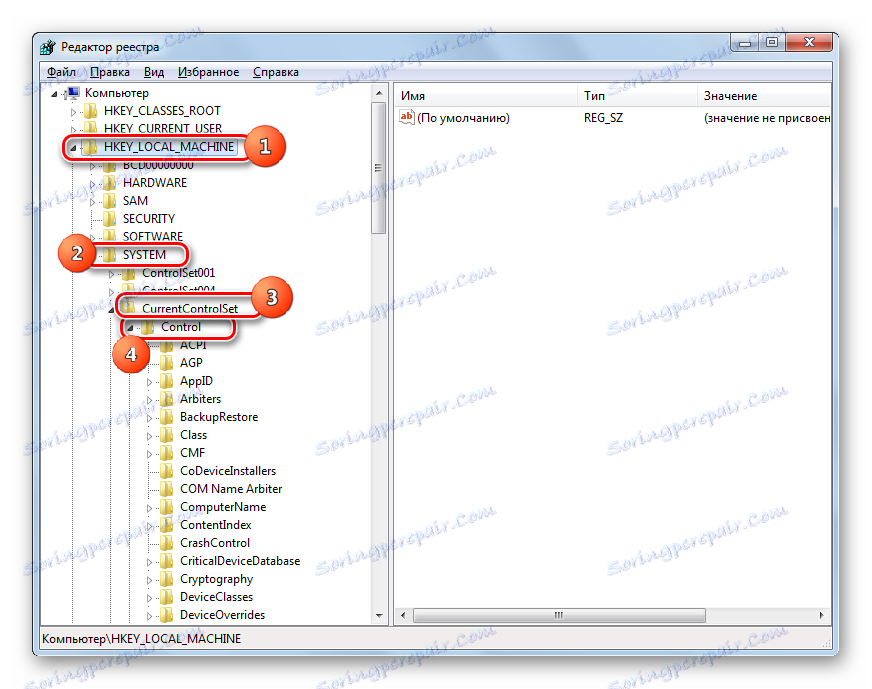
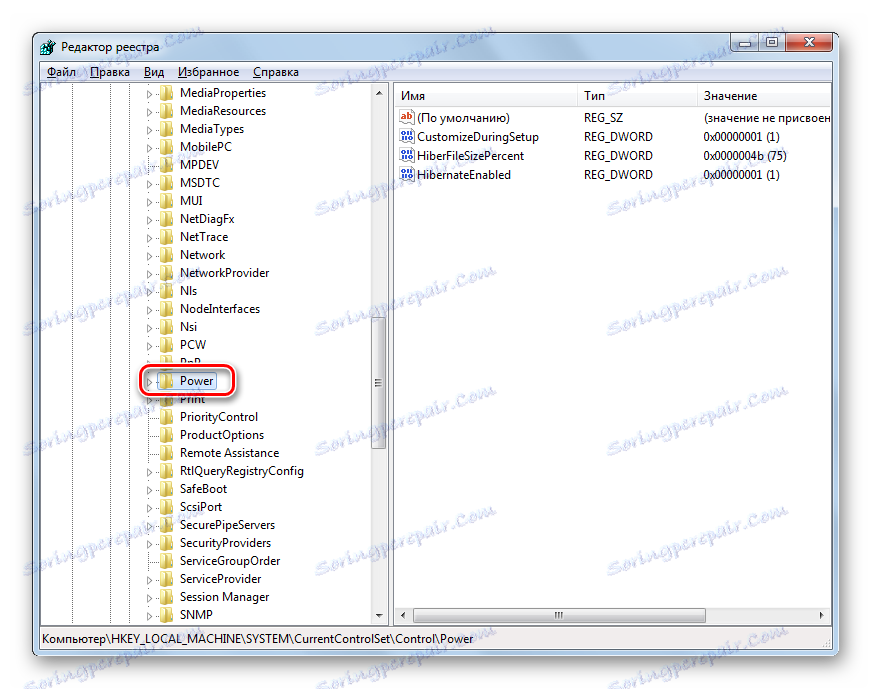
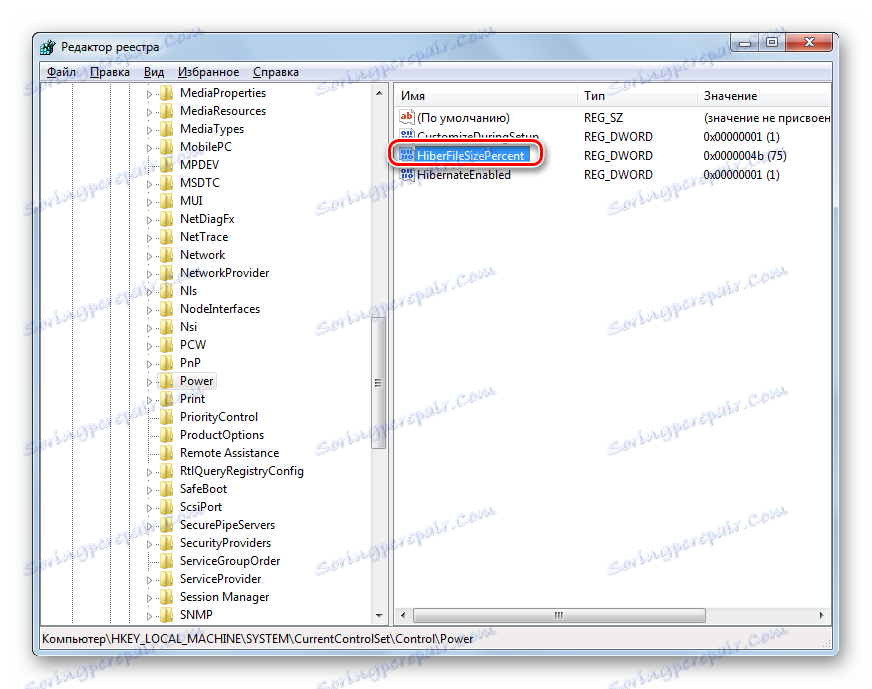

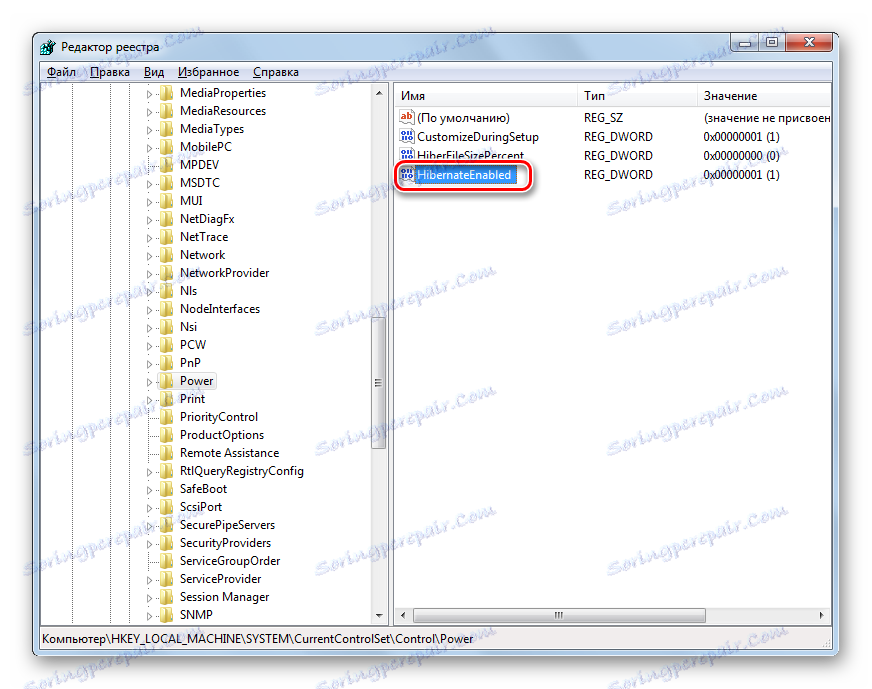

كما ترى ، في Windows 7 ، من الممكن تعطيل النقل التلقائي في حالة الإسبات في حالة الكمبيوتر الخامل أو إلغاء تنشيط هذا الوضع بالكامل عن طريق حذف ملف hiberfil.sys. يمكن تنفيذ المهمة الأخيرة باستخدام طريقتين مختلفتين تمامًا. إذا قررت التخلي تمامًا عن وضع السبات ، فمن الأفضل التصرف من خلال سطر الأوامر ، وليس من خلال سجل النظام. إنها أسهل وأكثر أمانًا. بالإضافة إلى ذلك ، لا يجب عليك قضاء وقتك الثمين على جهاز الكمبيوتر لإعادة التشغيل.
